こんにちは。モリケンタロウです。
MacBook(M1、M2)を買って、その性能に満足している方は多いと思います。
しかし中にはこう考えている人もいらっしゃると思います。

これで息抜きにゲームができたら最高なのになぁ。
そう、MacはWindowsと比較して、できるゲームが限られています。
そこで、実際にSteam(スチーム)というゲームのプラットフォームアプリをインストールして、実際にゲームができるのかどうか試してみました!
結論、Macでも一部のゲームは問題なく楽しむことは可能です。
しかしほとんどのゲームは残念ながらMacでプレイすることは出来ないようです。
厳密には仮想デスクトップなどを駆使して無理やりゲームを起動させる事はできるようですが、そこまでゲームを大いに楽しみたいという方は、もはやWindowsのPCを買った方が幸せになれそうです。
ただ、息抜きにちょっとしたゲームをやるくらいなら、MacBook(M1、M2)でも十分楽しむことが出来ます。
そこで今回は、実際にMacBookでSteamのゲームをやるまでの手順をご紹介します。
MacにSteamをインストールする
Steamはゲームのダウンロード販売を行なっており、PCでゲームを行う人は、ほぼほぼ使っている有名なプラットフォームです。

PCでゲームをする方ならほとんど利用しているサービスです。
インストール
まず下記サイトより、SteamをMacにインストールします。
トップページの「Steamをインストール」をクリック。
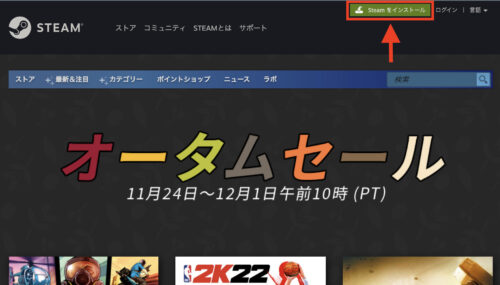
「STEAMをインストール」をクリック。
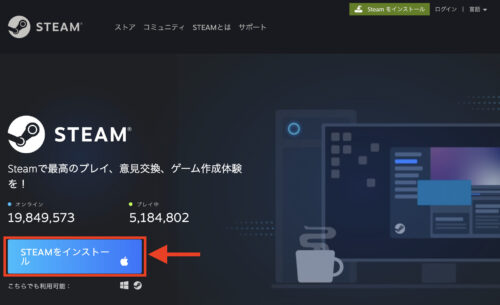

あとはインストーラーの手順に従ってインストールを進めてください!
Steamのライブラリを確認
インストールが完了したら、実際にSteamを立ち上げてみましょう
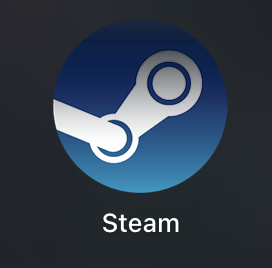
私は以前WindowsでSteamのゲームを楽しんでいたため、アカウントがありましたので、そのアカウントにログインします。

初めての方は新規アカウントを作成する必要があります。
「ライブラリ」を選択します。
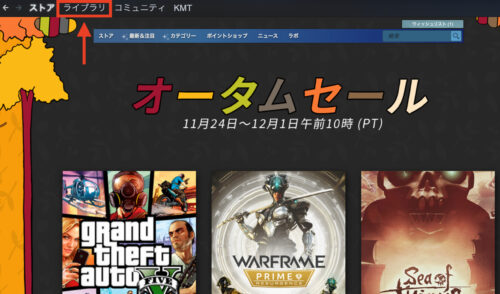
こちらに購入したゲームの一覧が表示されます。
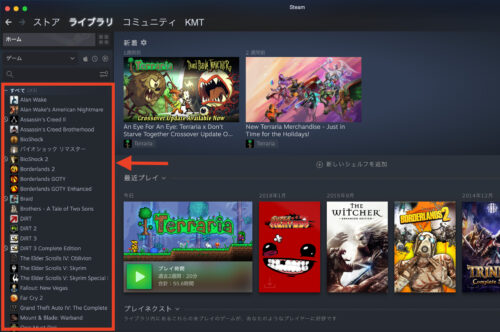
対応しているゲームは一部のみ
売り上げトップのゲームを見てみましたが、ほとんどMacに対応しているゲームはない状態です。
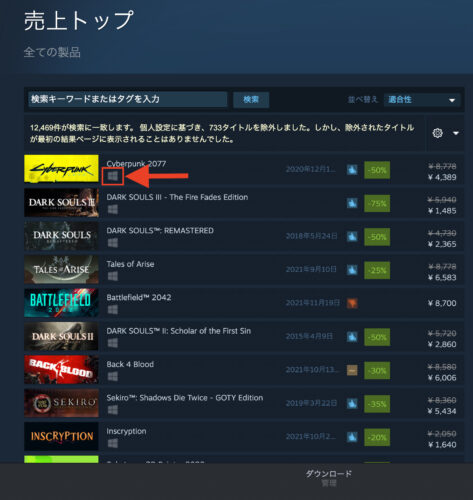
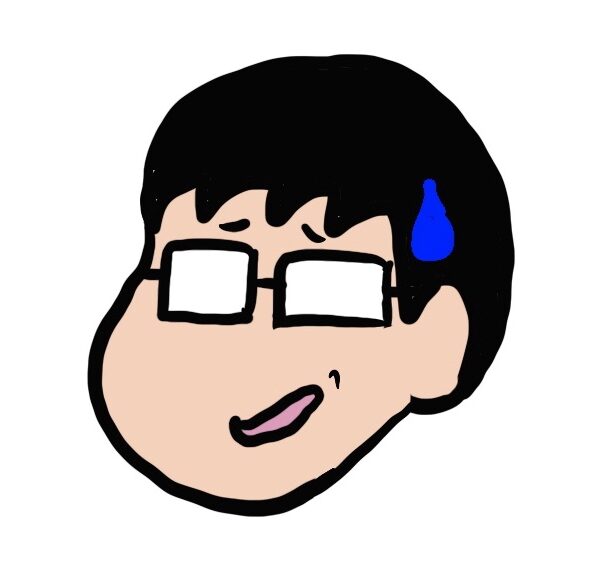
画像のように Windowsマークがばかりで、Appleのりんごマークはありません。
手持ちのゲームを一つ一つ確認していきましたが、やはりほぼほぼWindowsのみ対応でMacには対応していませんでした・・・。
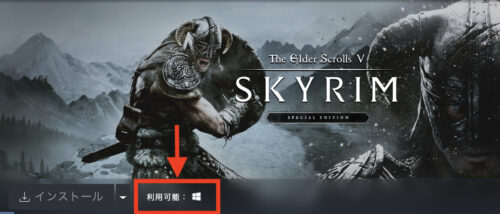
またMacに対応していても32ビットのゲームが多く、現在の新しいOSでは快適にゲームが出来ない可能性があるようです。
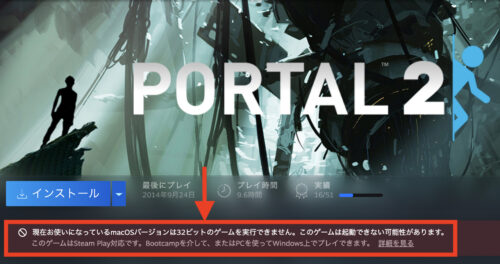
対応ゲームの動作について
そんな中、Macに対応している、かつ32ビットの表示がない一部ゲームについては、インストールしてプレイすることができるようです。

実際にインストールして試してみます!
「バイオショック2リマスター」というゲームをインストールしてみます。
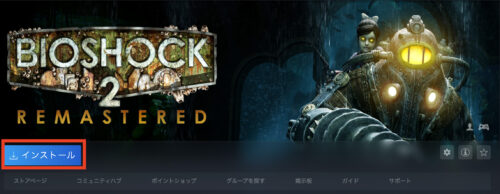
「プレイ」をクリック。
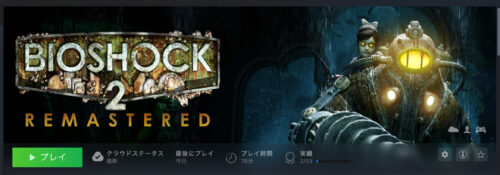
ゲームが起動しました。
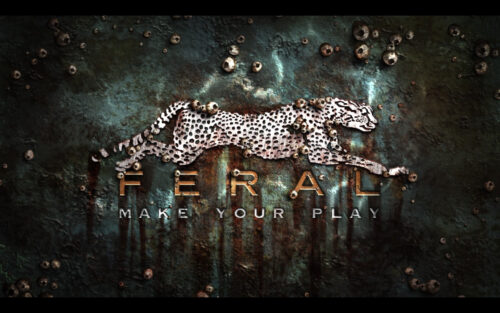
2時間ほどプレイしましたが、問題なく遊ぶことができました!

念の為もう一つ、「テラリア」というゲームをインストールしてプレイしてみます。
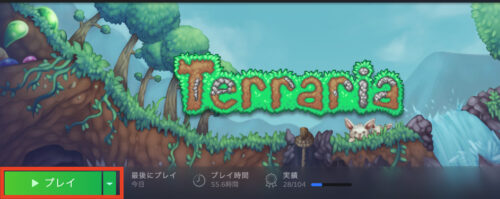
こちらも無事、ゲームが立ち上がりました。
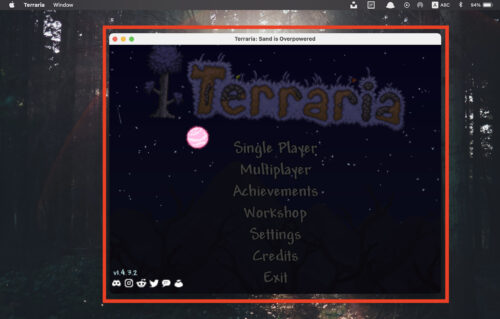
プレイも問題なく行うことができます。
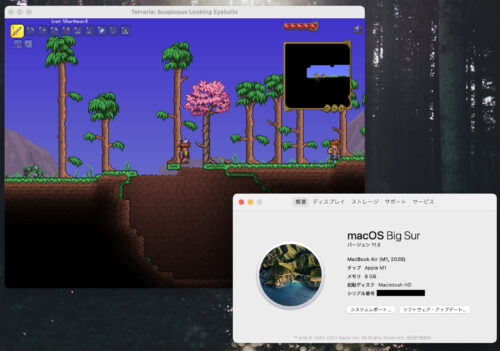

このように一部のゲームはMacでプレイすることが可能です。
まとめ
ということで、Macに対応しているゲームの数は少ないですが、M1、M2のMacでもSteamなどで、一部ゲームは楽しむことができます。
対応していないゲームも「SteamPlay」と呼ばれるものや、「BootCamp」を介してプレイすることができる可能性もある様です。
しかし個人的には、ゲームをガッツリとやりたいならWindowsPCを買うか、プレイステーションなどのコンソールでやるのが良いかなと思います。
ということで、M1、M2MacによるSteamゲームの楽しみ方をご紹介しました。

作業の合間に少しゲームをするのはありだと思います。
このようにMacで息抜きに少しゲームでもしてみたいなと思ったら、Appストアだけでなく、Steamで対応しているゲームも是非探してみてください!



コメント